Paprastas ir greitas „Android“ šakninio programavimo vadovas

Įvedę root teises į „Android“ telefoną, gausite visišką prieigą prie sistemos ir galėsite paleisti daugybę programų, kurioms reikalinga root teisė.
Mobiliuosiuose įrenginiuose daugeliui žmonių gali būti teikiama pirmenybė, jei klaviatūros jutiklinis grįžtamasis ryšys, pvz., vibracija ir garsai paspaudus klavišą, būtų naudojamas arba jo nebuvimas. Kai kuriems žmonėms labiau patinka garso grįžtamasis ryšys, kai paliečiama raidė, o kiti mano, kad garsai yra neįtikėtinai erzinantys.
Laimei, kad visi ją naudoja, „Microsoft“ „SwiftKey“ klaviatūra leidžia sukonfigūruoti viską, kas susiję su garso ir vibracijos haptic grįžtamuoju ryšiu.
Norėdami sukonfigūruoti klaviatūros jutiklinio grįžtamojo ryšio parinktis, atidarykite „SwiftKey“ programą, tada bakstelėkite „Garsas ir vibracija“, kuri bus antra parinktis iš apačios.

„SwiftKey“ programoje bakstelėkite „Garsas ir vibracija“, kad pasiektumėte klaviatūros jutiklinio grįžtamojo ryšio parinktis.
Garso ir vibracijos nustatymuose galite konfigūruoti klavišų paspaudimo garsus įjungę dešinėje pusėje esantį slankiklį „Paspaudimo garso garsumas“. Kai šis nustatymas įjungtas, galite konfigūruoti garso garsumą naudodami anksčiau pilką kairįjį slankiklį tuo pačiu pavadinimu.
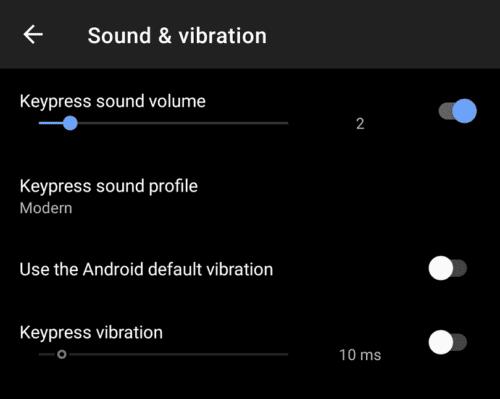
Norėdami įjungti ir sukonfigūruoti klavišų paspaudimo spustelėjimo garsus, naudokite slankiklius „Paspaudimo garso garsumas“.
Taip pat galite pasirinkti iš keturių galimų garsų pasirinkimo, bakstelėdami „Keypress sound profile“ ir pasirinkdami parinktį.
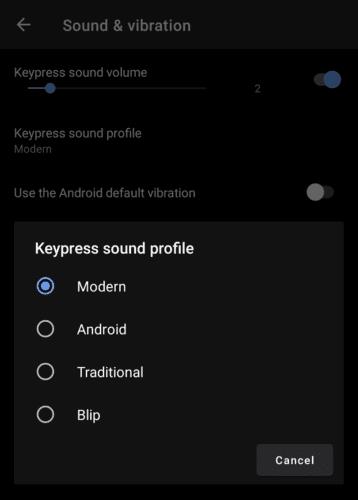
Galite pasirinkti iš keturių mygtukų paspaudimų paspausdami „Klaustinio paspaudimo garso profilis“.
Nustatymas „Naudoti numatytąją „Android“ vibraciją“ skirtas paimti klavišų paspaudimo vibracijos nustatymus iš jūsų operacinės sistemos. Kai kurie vartotojai pastebėjo, kad ši parinktis neveikia. Jei taip yra, išjunkite ją, kad galėtumėte leisti „SwiftKey“ nustatyti savo vibracijas.
Jei numatytasis „Android“ vibravimo nustatymas išjungtas, dešiniuoju slankikliu galite įjungti nustatymą „Vibracija klavišo paspaudimu“. Įjungę šį nustatymą, kairėje esančiu slankikliu galite konfigūruoti vibracijos grįžtamojo ryšio ilgį per vieną klavišą.
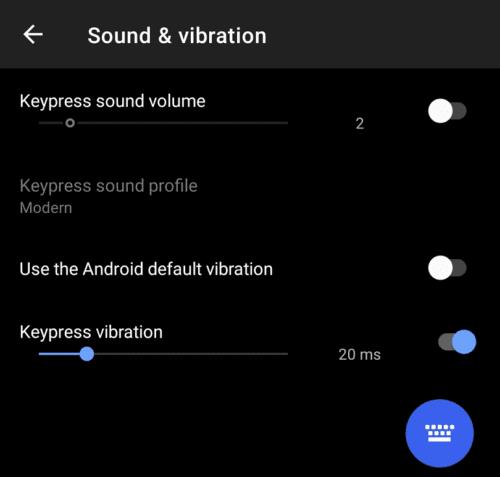
Norėdami rankiniu būdu konfigūruoti grįžtamąjį ryšį su klavišo paspaudimo vibracija, įgalinkite klavišų paspaudimo vibraciją, tada nustatykite pageidaujamą vertę.
Patarimas: galite išbandyti nustatymus programoje, apatiniame dešiniajame kampe paliesdami mėlyną klaviatūros piktogramą.
Įvedę root teises į „Android“ telefoną, gausite visišką prieigą prie sistemos ir galėsite paleisti daugybę programų, kurioms reikalinga root teisė.
„Android“ telefono mygtukai skirti ne tik garsumui reguliuoti ar ekranui pažadinti. Atlikus kelis paprastus pakeitimus, jie gali tapti sparčiaisiais klavišais, skirtais greitai nufotografuoti, praleisti dainas, paleisti programas ar net įjungti avarines funkcijas.
Jei palikote nešiojamąjį kompiuterį darbe ir turite skubiai išsiųsti ataskaitą viršininkui, ką daryti? Naudokite išmanųjį telefoną. Dar sudėtingiau – paverskite telefoną kompiuteriu, kad galėtumėte lengviau atlikti kelias užduotis vienu metu.
„Android 16“ turi užrakinimo ekrano valdiklius, kad galėtumėte keisti užrakinimo ekraną pagal savo skonį, todėl užrakinimo ekranas yra daug naudingesnis.
„Android“ vaizdo vaizde režimas padės sumažinti vaizdo įrašą ir žiūrėti jį vaizdo vaizde režimu, žiūrint vaizdo įrašą kitoje sąsajoje, kad galėtumėte atlikti kitus veiksmus.
Vaizdo įrašų redagavimas „Android“ sistemoje taps lengvas dėka geriausių vaizdo įrašų redagavimo programų ir programinės įrangos, kurią išvardijome šiame straipsnyje. Įsitikinkite, kad turėsite gražių, magiškų ir stilingų nuotraukų, kuriomis galėsite dalytis su draugais „Facebook“ ar „Instagram“.
„Android Debug Bridge“ (ADB) yra galinga ir universali priemonė, leidžianti atlikti daugybę veiksmų, pavyzdžiui, rasti žurnalus, įdiegti ir pašalinti programas, perkelti failus, gauti šaknines ir „flash“ ROM kopijas, kurti įrenginių atsargines kopijas.
Su automatiškai spustelėjamomis programėlėmis. Jums nereikės daug ką daryti žaidžiant žaidimus, naudojantis programėlėmis ar atliekant įrenginyje esančias užduotis.
Nors stebuklingo sprendimo nėra, nedideli įrenginio įkrovimo, naudojimo ir laikymo būdo pakeitimai gali turėti didelės įtakos akumuliatoriaus nusidėvėjimo sulėtinimui.
Šiuo metu daugelio žmonių mėgstamas telefonas yra „OnePlus 13“, nes be puikios aparatinės įrangos, jis taip pat turi jau dešimtmečius egzistuojančią funkciją: infraraudonųjų spindulių jutiklį („IR Blaster“).







